
Cet écran apparaît lorsque vous créez une nouvelle ligne de facture ou que vous double cliquez sur une ligne de facture existante. Les champs dont le fond est blanc sont saisissables. Le champ Description provient de la fiche Produit dont vous avez choisi le produit. Le champ Conditions provient aussi de la fiche produit et est séparé de la description car les conditions sont peu susceptibles d'être modifiées, contrairement à la description; les risques d'erreur sont donc moins grands d'affecter l'une ou l'autre des descriptions. Multistyles: le champ peut apparaître formaté selon vos besoins: vous pouvez modifier la police, la taille, le style et la couleur via un menu popup qui apparaît quand vous cliquez dans le champ de saisie ou une sélection de texte avec le bouton droit de la souris:
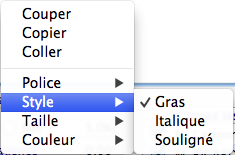
Ce champ s'imprimera également tel quel dans vos factures.
Les taxes sont éditables: vous pouvez les changer à la main lorsque requis.
A déposer provient du champ Dépôt des ventes dans la fiche Produit.
Particularité: les autres taxes ne sont pas taxables, mais les commissions le sont habituellement. Le montant sujet à calcul de commission est le prix (500 $ dans l'exemple), d'où 500 $ x 10% = 50 $. Vous pouvez utiliser ce champ comme une calculatrice. Le champ à gauche est un champ de saisie des autres taxes qui sera multiplié par la quantité. Entrez donc les autres taxes par personne dans ce champ et il sera automatiquement multiplié par la quantité.
Les champs Prix et escomptes peuvent également être utilisés comme une calculatrice.
Le total fournisseur est calculé de la façon suivante: montant commissionnable (900) + taxes sur 900 (134,78) + autres taxes (2 X 140) - Commissions (45) - taxes sur commission (6,74) = 1 263,04
La commission provient de la fiche Produit où le pourcentage agence et le barème de commission agent sont déterminés.
Le profit est calculé de la façon suivante: somme des commissions + prix chargé [quantité * prix unitaire] - somme des montants dans la commission agence
La référence est le numéro de confirmation qui vous est fourni par le fournisseur au moment où vous faites la réservation.
Cliquez les passagers partageant ce produit est en relation avec les assurances, qui ont besoin de savoir le montant assuré par passager. En faisant correctement cette assignation d'un produit avec un ou plusieurs passagers, vous vous simplifiez la vie quand viendra le temps de demander une soumission pour vos assurances car TRT aura déjà fait cette ventilation pour vous. De plus, vous pouvez saisir la date d'émission et le numéro d'un billet d'avion si le produit que vous saisissez est un produit de type Vol. De plus, TRT se basera sur la première ligne de facture et sur les passagers qui auront été cliqués ici pour déterminer quels passagers apparaîtront sur la facture.

Cette zone est en rapport avec les commissions. Le montant ou le taux de la commission est reporté automatiquement dans la zone de défilement à droite. Le total de la taxe sur commission est la somme des colonnes TPS et TVQ. On peut changer le contenu de chaque colonne sauf la colonne Comm $ qui est calculée sur la base des autres colonnes. On pourrait, par exemple, avoir facturé 900 $ au client mais baser la commission sur 800 $: on irait alors changer le 900 $ sous la colonne Montant pour 800 $ et les autres colonnes se recalculeraient automatiquement. Le bouton + permet d'ajouter une ligne de commission dans les cas de calculs complexes: vous pouvez ainsi, par exemple, avoir une ligne de commission à 850 $ et une autre à 50 $ avec chacune leur propre taux de commission. Le bouton - permet de supprimer une ligne de commission créée par mégarde. Vous pouvez également changer les montants des taxes à la main en cas de différence entre la facture du fournisseur et les calculs de TRT. Ces changements seront conservés dans votre facture.
Lorsqu'on crée une facture pour un client, TRT va créer un achat équivalent pour remettre les montants requis aux fournisseurs. Cette opération est effectuée automatiquement et tient compte de toutes les lignes d'écriture de la vente au client. Ainsi, si le client achète 2 produits A1 et A2 du fournisseur A et 1 produit B1 du fournisseur B, TRT va créer pour vous deux achats dont un va contenir les deux produits A1 et A2 et l'autre achat contenir le produit B1.
Lorsqu'on double clique sur une ligne de facture existante, seuls les champs Description, date due et référence sont modifiables. Si vous désirez modifier des montants, vous devez renverser l'écriture et la refaire.